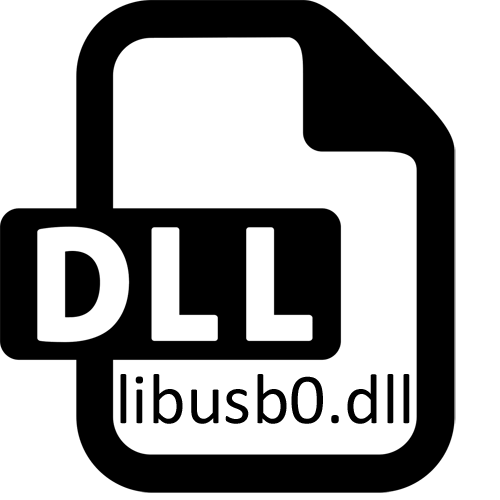
गतिशील प्लग-इन पुस्तकालय लाइब्रेबस्ब 0.dll नोभिस प्रयोगकर्ताहरूको सर्कलमा परिचित छैन, किनकि लगभग कसैले पनि अपरेटिंग प्रणालीको साथ यसको सामान्य अन्तर्क्रियाको समयमा सामना गर्नु पर्दैन। धेरैजसो सूचनाहरू जब तपाईं तेस्रो-पार्टी सफ्टवेयर सुरू हुन्छ जब तपाईं तेस्रो-पार्टी सफ्टवेयर सुरू गर्नुहुन्छ जब यसको अनुपस्थितिमा देखा पर्दछ। आजको सामग्रीको भागको रूपमा, हामी यस फाईलको बारेमा सबै कुरा भन्न र समस्या समाधानका लागि उपलब्ध विधिहरू विचार गर्न चाहन्छौं।
सुरुमा, एक सानो ग्राफिकल इन्टरफेस उपयोगिता भनिन्छ USB उपकरणहरू बाट जानकारीबाट ASB फाईल फाइलहरू गठन गर्न पूर्ण रूपमा अभिप्रेत थियो। यसले प्रयोगकर्ताहरूलाई ड्राइभरहरूलाई आदानप्रदान गर्न मद्दत गर्यो, जसले उनीहरूको विशेष प्रतिलिपिहरू उत्पन्न गर्दछ वा हालको अपरेटिंग प्रणालीमा प्रयोग गर्दछ। पछि तेस्रो पक्षका विकासकर्ताहरूले यस कम्पोनेन्टको तत्वहरू उनीहरूको उत्पादनहरूमा जोड्न थाले, DLL ढाँचा अन्तर्गत उपयोगिताको कार्यलाई रूपान्तरण गर्दै। अब यो लोकप्रिय छैन, तर धेरै जना अझै पनि आफ्नो सफ्टवेयरमा संलग्न छन्, यस कम्पोनेन्टमा केही विकल्पहरू तोक्दै।
विधि 1: स्वतन्त्र लोड libusb0.dll
यदि केहि कारणका लागि फाईल वास्तवमै हराइरहेको छ भने, तपाईं यसलाई स्रोत (विधि)) मा फेला पार्न सक्नुहुनेछ, उदाहरणका लागि यसलाई अलग डाउनलोड गर्नुहोस्, उदाहरणका लागि, हाम्रो साइटबाट।प्राप्त गरिएको पुस्तकालय अनुप्रयोगको मुख्य फोल्डरमा सारिनु पर्छ, जसले एक dil को अभाव रिपोर्ट गर्दछ, वा प्रणाली निर्देशिका \ 2 Windown64 (ओएसओभवबाट डिस्चार्ज)। हुनसक्छ जब त्रुटि देखा पर्नेछ, फाईल दर्ता गर्न आवश्यक हुनेछ (विधि))।
विधि 2: विन्डोज ड्राइभरहरू अपडेट गर्दै
यदि तपाईंले अघिल्लो विकल्प गुमाउनु भयो भने, फाईल आफैमा ध्यान दिनुहोस्, तर पूर्ण रूपमा सबै अपरेटि restion प्रणालीका ड्राइभरहरूमा समावेश गर्न निश्चित हुनुहोस् जुन USB मार्फत जडित छ। विन्डोज कहिलेकाँही पुस्तकालयको त्रुटि गलत गर्दछ, यसको आफ्नै तरिकामा व्याख्या गर्दै, तर वास्तवमा फाईल यस समय प्रस्तुत गरिएको थियो, र यसको सामान्य कार्य अन्य वस्तुहरूसँग संघर्षको कारण असम्भव छ। तसर्थ, तपाईंले इष्टतम विधि छनौट गर्नुपर्दछ र प्रत्येक उपकरणको लागि अद्यावधिकहरूको उपलब्धता जाँच गर्न। यसको बारेमा थप पढ्नुहोस्।
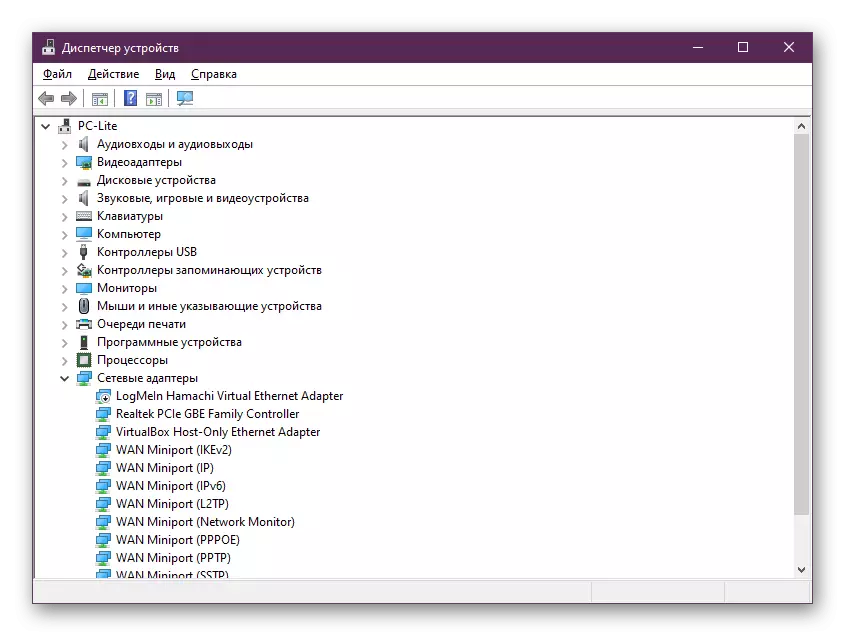
अधिक पढ्नुहोस्: विन्डोजमा ड्राइभरहरू अपडेट गर्दै
विधि:: लिस्सब सम्मेलनको पछिल्लो संस्करण सेट गर्दै
यो विकल्पले केवल प्रयोगकर्ताहरू तपाईंको लागि लिस्सब कार्यक्रम प्रयोग गर्दछ। माथि उल्लेख गरिएझैं यसको मुख्य उद्देश्य USB उपकरणहरूको लागि ड्राइभरहरू सिर्जना गर्नु हो। यस सफ्टवेयरको पुरानो संस्करण प्रयोग गरेर स्क्रिनमा पहुँचको क्रममा पुस्तकालयको अभावको सूचनाको परिणाम हुन सक्छ। तसर्थ, लिब्बब प्रयोग गर्नका लागि एक शर्तहरू भर्खरको संस्करणको लोड हुँदैछ। तपाईं यो आधिकारिक वेबसाइटमा गर्न सक्नुहुन्छ, जुन यस्तो देखिन्छ:
आधिकारिक साइटबाट लिम्बब डाउनलोड गर्नुहोस्
- माथिको लिंक अनुसरण गर्नुहोस् जहाँ "डाउनलोड" बटनमा क्लिक गर्नुहोस्।
- अभिलेख लोड गर्दा स्वचालित रूपमा सुरु हुन्छ। पूरा भएपछि, यो कुनै सुविधाजनक उपयुक्त उपयुक्त सफ्टवेयर मार्फत अनप्लग हुनु आवश्यक छ।
- अगाडि सुरू गर्न तपाईंले "बिन" फोल्डरमा जान आवश्यक छ।
- त्यहाँ कार्यान्वयन योग्य फाइलमा बायाँ माउस बटनमा डबल क्लिक गर्नुहोस्।
- कार्यक्रमको बारेमा जानकारी जाँच गर्नुहोस् र "अर्को" बटनमा क्लिक गरेर अगाडि जानुहोस्।
- यदि कुनै समस्यामा यस चरणमा कुनै समस्या थिएन भने, सम्भवतः लिक्सबको नयाँ संस्करणको स्थापनाले विद्यमान समस्याहरू समाधान गर्यो, जसको मतलब तपाईं सुरक्षित रूपमा INF फाईलहरू सिर्जना गर्न सक्नुहुनेछ।
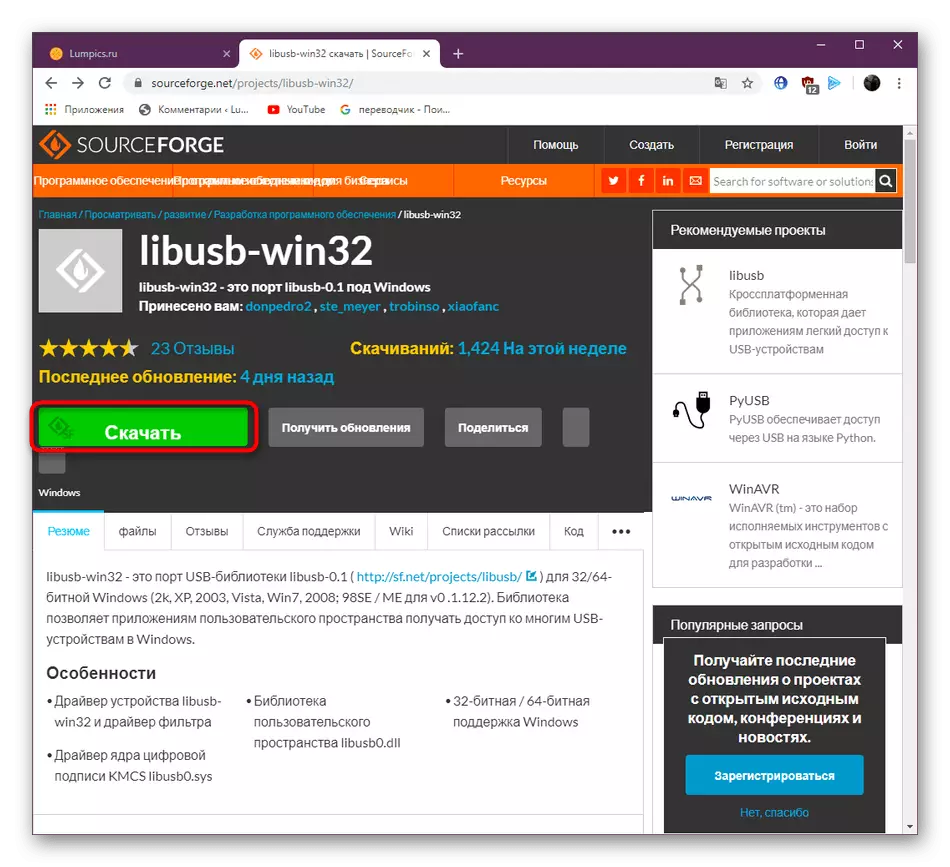
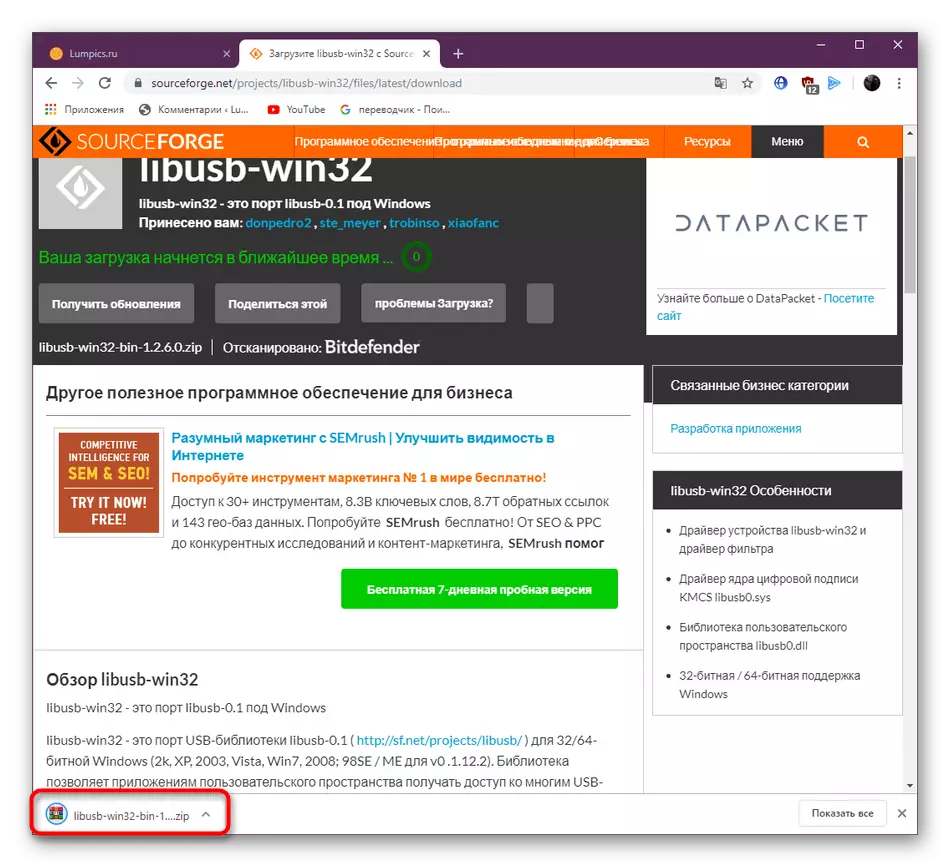
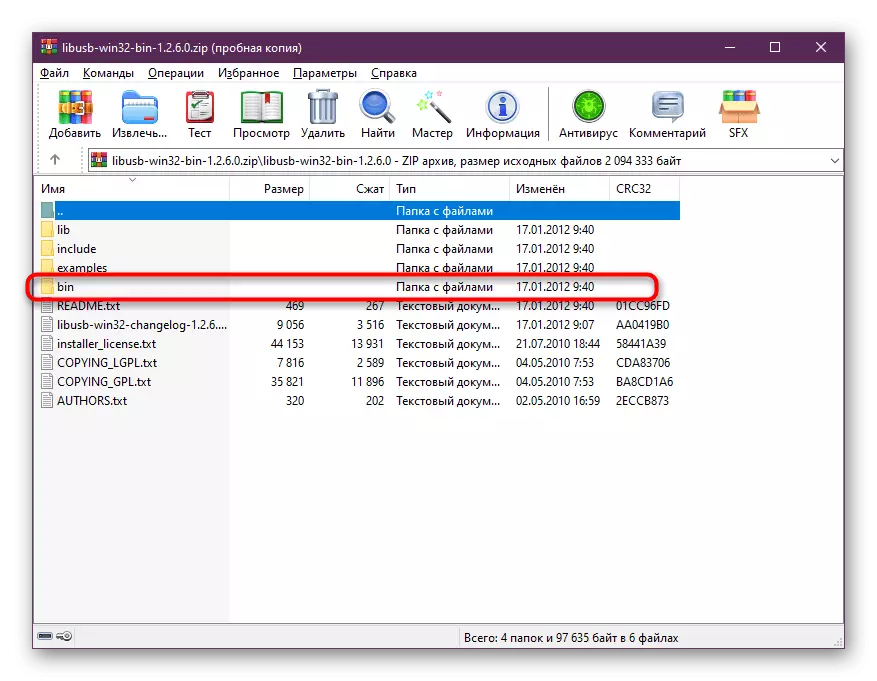
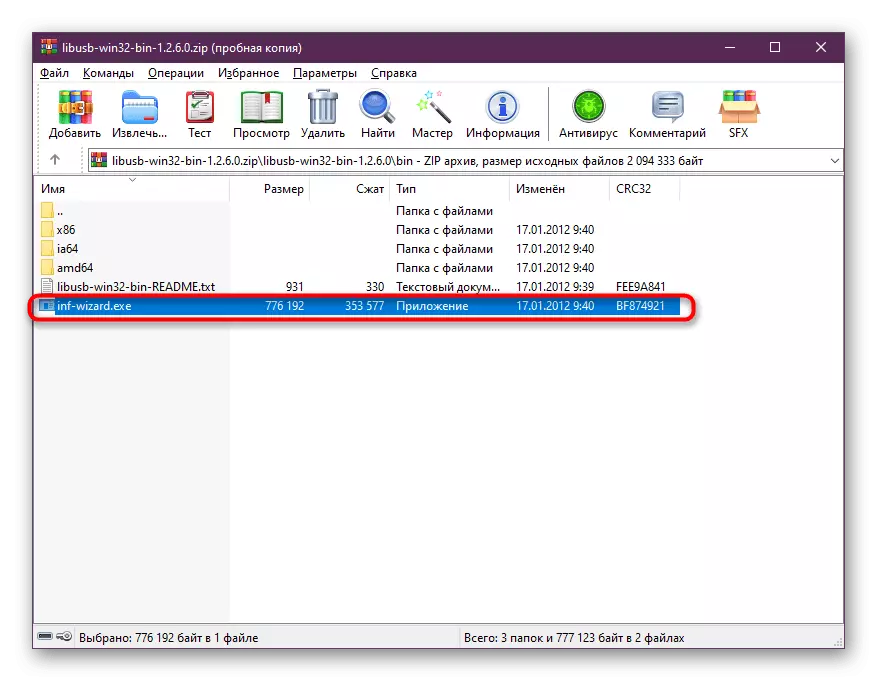
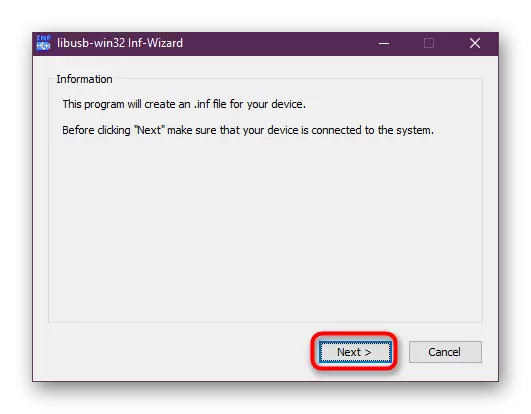
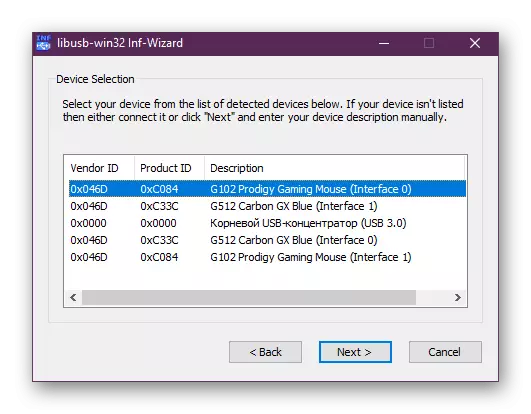
यदि तपाईंले परिष्कृत सफ्टवेयरको साथ काम गर्न लक्ष्य सेट गर्नुभएन भने, यो अझै यसलाई स्थापना गर्न सिफारिस गरिएको छ। केहि केसहरूमा यसले अवस्थित समस्याबाट छुटकारा पाउन मद्दत गर्दछ, तर त्यहाँ पूर्ण रूपमा यस विकल्पको प्रभावकारिताको ग्यारेन्टी छैन।
विधि :: म्यानुअल रेजिष्ट्रेसन लाइभब 0.dll
आउनुहोस् हामी अब अवस्थालाई विचार गरौं जब तेस्रो-पार्टी सफ्टवेयर स्थापना गर्दा, मानक पंजीकरण प्रक्रिया लिगब 10.Dll प्राप्त गरिएको छैन। यो एकदम विरलै पाइन्छ, तर त्यस्तो कठिनाईको उदय हुन सक्ने सम्भावनालाई समावेश नगर्नुहोस्। तपाईं यसलाई आफैंमा यो सामना गर्न सक्नुहुन्छ फेरि दर्ता गरेर र फेरि उत्पादन गरेर, जुन मानक कन्सोलमा सम्बन्धित आदेशहरू प्रविष्ट गरेर गरिन्छ।
- "सुरू" मेनू मार्फत "कमान्ड लाइन" चलाउनुहोस्। यो प्रशासक को तर्फबाट यो गर्न निश्चित गर्नुहोस्, ताकि प्रणाली उपयोगिता सुरू गर्न अधिकारहरूको अभावको सूचना नदेखेको जस्तो।
- उपयुक्त कन्सोल विन्डो देखा परे पछि पुन: प्रविष्ट कुञ्जी थिचेर यसलाई सक्रिय गरेर रेस्भभर 322 / U libusb0.dll कमाण्ड प्रविष्ट गर्नुहोस्। यो कार्यले हालको दर्ता रद्द गर्दछ, जसले पप-अप विन्डोलाई संकेत गर्दछ। यसलाई बन्द गर्नुहोस् र अर्को चरणमा जानुहोस्।
- यो केवल रेस्भवर 322 / म लिटकब -0.dll कमाण्ड लेख्न मात्र बाँकी छ जसले गतिशील जडान पुस्तकालयको लागि पुन: दर्ता गराउँदछ।



त्यस पछि, यो मुद्दाको दक्षता जाँच गर्न तुरुन्तै अगाडि बढ्नको लागि सिफारिश गरिएको छ, यस अवस्थामा कम्प्यूटरको रिबुटको आवश्यक पर्दैन र आदेशहरूको सक्रियता पछि परिवर्तन हुनेछ। यदि यसले कुनै परिणाम ल्याएन भने, निम्न निर्देशनहरू अगाडि बढ्न सकेन।
विधि :: विन्डोज प्रणाली फाइलहरू पुनर्स्थापित गर्नुहोस्
त्यहाँ थोरै मौका छ कि जब अपरेटिंग प्रणालीको रूपमा काम गर्दै त्यहाँ कुनै पनि असफलता रहेको छ जुन महत्त्वपूर्ण फाईलहरूको निष्ठाको कारणले। यसले केवल लिस्सब 10.dll वस्तुको साथ समस्या निम्त्याउन सक्दैन, तर अधिक विश्वव्यापी कठिनाइहरू पनि पुर्याउँछ। भाग्यवस, त्यस्ता क्षतिहरूमा ओएस धेरै सरल छ, किनकि प्रयोगकर्ताका सबै कार्यहरू SFC र DESM उपयोगिताहरू द्वारा गरिन्छ। पहिलोले प्रणाली फाईलहरू सुधार गर्दैछ, र यदि त्रुटि देखा पर्दछ भने यदि त्रुटि देखा पर्दछ भने, ब्याकअप भण्डारणको क्षति संकेत गर्दछ, तपाईंले यसलाई पुनर्स्थापना गर्न डिस्को सुरू गर्नुपर्दछ, र SFC मा फर्कन। अधिकतम विस्तृत रूप मा यसलाई सबैको बारेमा पढ्नुहोस्, म्यानुअलमा थप पढ्नुहोस्।
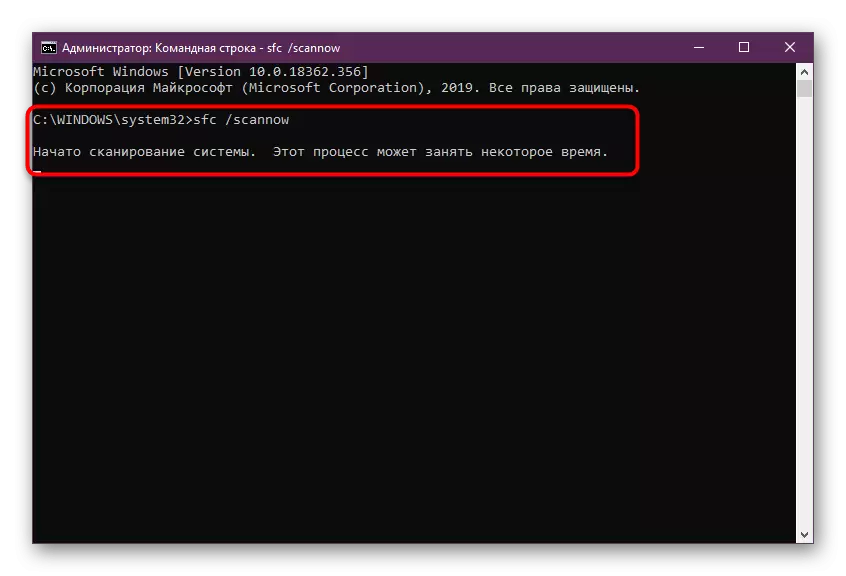
अधिक पढ्नुहोस्: विन्डोजमा प्रणाली फाईलहरूको अखण्डता प्रयोग र पुनःस्थापना गर्दै
विधि :: लाइसेक्स स्रोतहरू प्रयोग गरेर
हालसालै हामी एक तरीका सेट गर्दछौं जुन सफ्टवेयर विकासकर्ताहरूको लागि उपयुक्त उपयुक्त छ। यसको सारले तपाईंलाई लिबब्बबाट पुस्तकालय स्रोत स्रोतहरूको उपलब्धता को उपलब्धता को बारे मा अनुभवी प्रयोगकर्ताहरुलाई बताउनु हो। यदि नरम परीक्षणको क्रममा विचारमा फाईलमा कुनै समस्या छ भने, हामी भर्खरको संस्करणको यस प्याकेजमा ध्यान दिन सिफारिस गर्दछौं। अब हामी यसको उचित आवेदनलाई हाम्रो परियोजनामा ध्यान दिनेछैनौं, तर केवल बल डाउनलोड प्रक्रिया मात्र प्रदर्शन गर्दछौं।
Ghitub को साथ लिबसब डाउनलोड गर्नुहोस्
- माथिको लिंकमा क्लिक गरेर आधिकारिक गिबर संसाधन गर्नुहोस्। प्रस्तावित डाउनलोड विकल्पहरू मध्ये एक चयन गर्नुहोस्।
- आफूलाई पूर्ण डाइरेक्टरी सामग्रीको साथ परिचित गर्नुहोस् र हरियो "क्लोन वा डाउनलोड" बटनमा क्लिक गर्नुहोस्।
- "डाउनलोड डाउनलोड" मा क्लिक गर्नुहोस्।
- डाइरेक्टरी डाउनलोड गर्ने अन्तको आशा गर्नुहोस्, र त्यसपछि कुनै सुविधाजनक एरियलविचात मार्फत खोल्नुहोस्।
- अब तपाईं आफ्नो प्याकेजको सामग्रीको साथ आफूलाई परिचित गर्न सक्नुहुनेछ र आवश्यक वस्तुहरू प्रयोग गर्नुहोस् जब तपाईंको प्रोजेक्टको साथ अन्तर्क्रिया गर्दै।
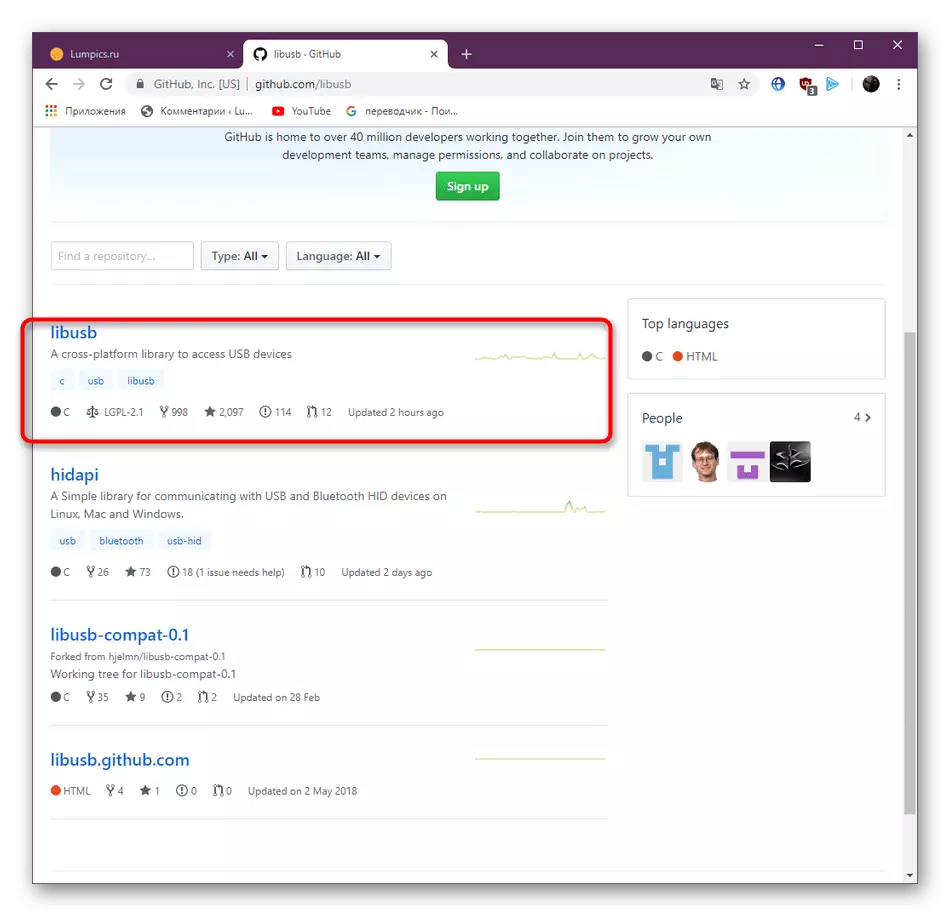
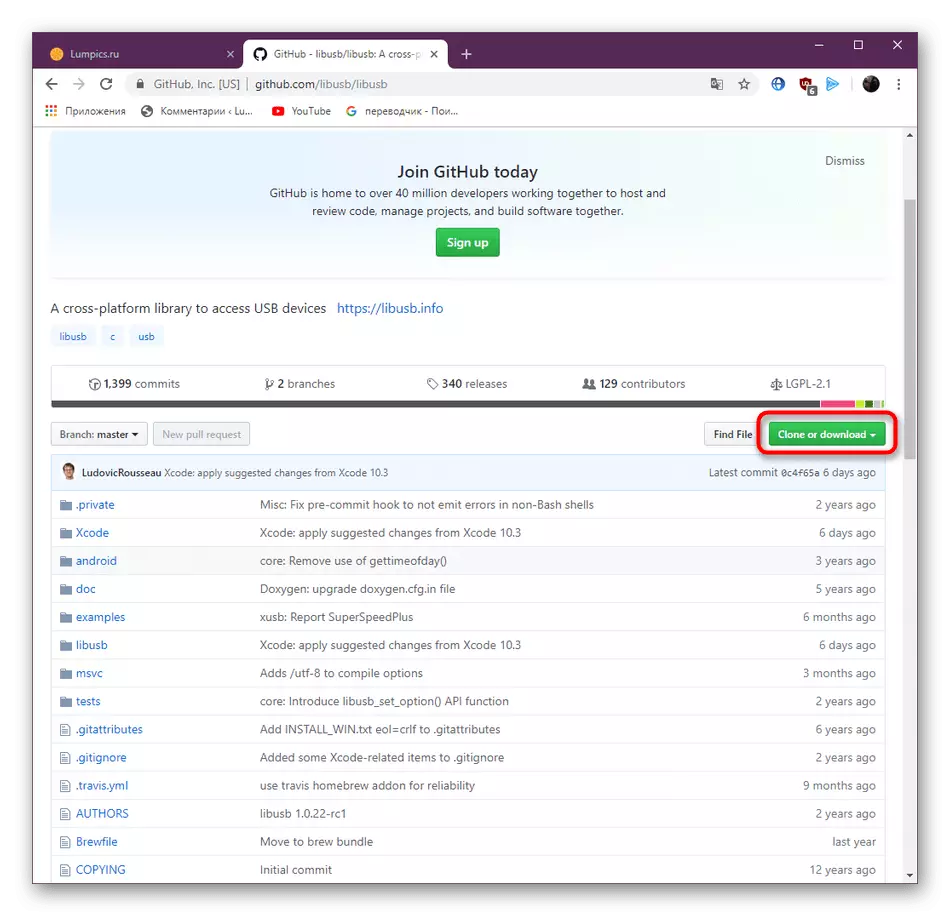
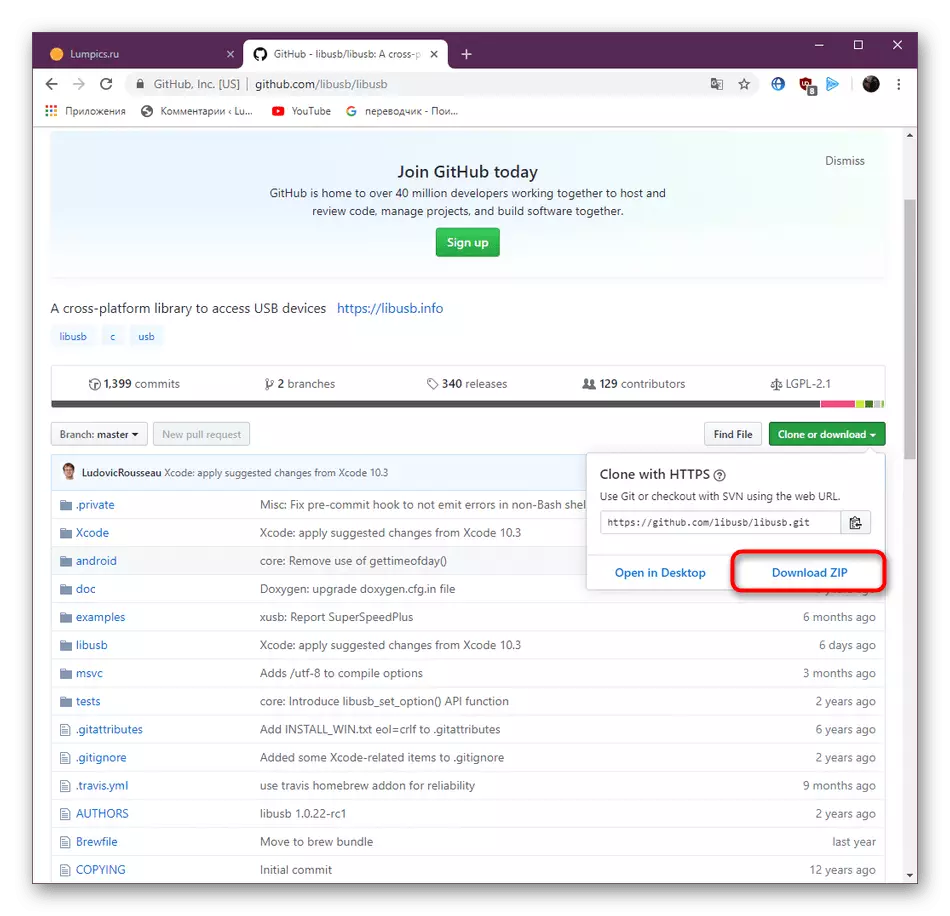
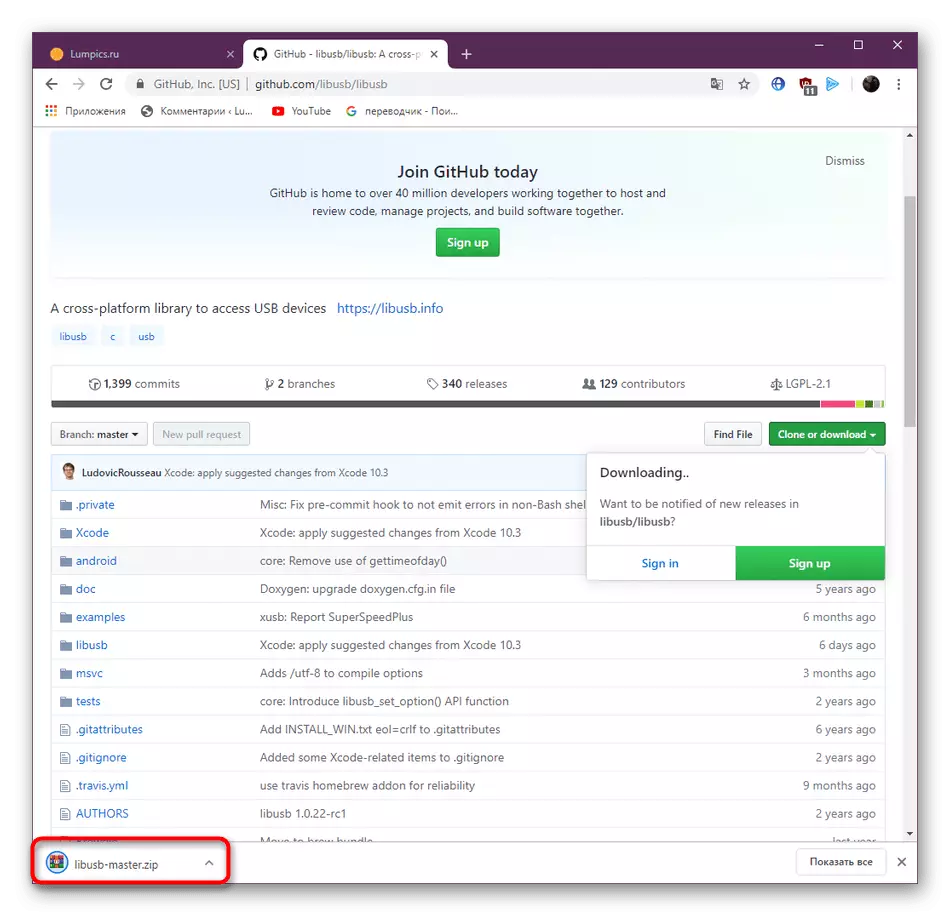
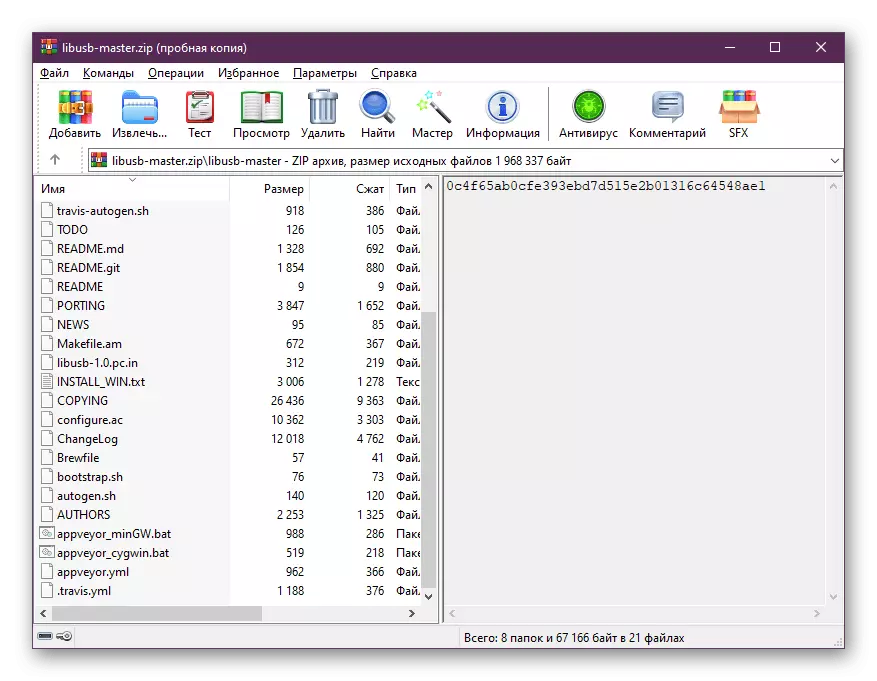
माथि हामीले तपाईंको ध्यान दिन सक्दछौं विन्डोजमा लिसब्.लको अभाव समाधान गर्नको लागि हामीले ध्यान दिन सम्भव विकल्पहरू प्रदान गर्यौं। तपाईं देख्न सक्नुहुन्छ, प्रत्येक विधिका लागि कार्यान्वयन एल्गोरिथ्म पूर्ण रूपमा फरक हुन्छ, त्यसैले तपाईंले पहिलो र कुशलबाट सुरू गर्नुपर्दछ, यदि सकारात्मक प्रभाव भएको छैन भने बिस्तारै निम्नसँग सर्दै छ।
